でiOS 11では、 Appleは写真をHEIC / HEIFに切り替えました( "効率的「画像ファイル)ファイルサイズを小さくするためのファイル形式。
現在、最新のiPhoneはHEIC形式で写真を撮影します。これは、画像をより効率的に圧縮できる新しい画像圧縮形式です。ただし、この新しい写真タイプの主な問題は、Windowsコンピューター、Androidデバイス、およびその他の関連デバイスがHEICファイル形式をサポートしていないことです。
最近、Googleが次のAndroid PにHEIC形式を追加するという噂もあります。これはモバイルユーザーに最適ですが、Windows10はHEICをサポートしていません。
したがって、HEICイメージファイルまたはH.265ビデオがあり、ここでWindows 10PCでそれらを開く方法を探している場合はこのガイド "Windows10でHEICファイルを開く方法またはHEICをjpgに変換する方法 「。
HEICファイルとは何ですか?
HEIC(MPEGによって開発された)は、高効率ビデオコーデック(HEVC)などのコーデックを使用して、ファイル圧縮を大幅に改善しながら、JPEGよりも優れた画質と優れた画像を提供する写真用の新しいファイルタイプです。PNGやGIFなどの古い形式のその他の利点。名前が示すように、JPEGバージョンと比較して、HEICファイル形式は、画像ファイルを小さなファイルとして保存するためのより良い方法であり、それでもより高い画質を維持します。
- 同じ画質でJPEGの約半分のサイズを節約できます
- 複数の画像をXNUMXつのファイルに保存できます(リアルタイムの写真や連続撮影にも適しています)
- GIFファイルなどの透明度と互換性があります
- それらを元に戻したい場合は、回転やトリミングなどの画像編集を保存します。
- 16ビットカラーおよび8ビットJPGと互換性があります。
ただし、新しいファイル形式には問題があり、すべてのオペレーティングシステムと互換性があるわけではありません。
Windows10でHEICファイルを開く
MicrosoftデフォルトのWindows10にインストールします中不 含むHEICをサポートしていますが、2018年4月の更新以降、このファイルコンテナにパッケージ化された写真とビデオを開くことができるようになりました。マイクロソフトとして
「HEVC形式を使用して、.heicファイル拡張子を持つHEIFファイルに保存されている画像を圧縮します。このようなファイルには、HEVCビデオ拡張ソフトウェアパッケージもインストールする必要があります。HEVC Video Extensionsソフトウェアパッケージがインストールされていない場合、HEIF ImageExtensionは.heicファイルの読み取りまたは書き込みを行うことができません。 「」
ただし、デフォルトで有効になっている機能ではありません。代わりに、開くにはXNUMXつの拡張機能をダウンロードしてインストールする必要がありますHEVC(H.265およびMPEG-Hパート2とも呼ばれます)を使用してエンコードHEIC画像そしてビデオ。
Windows 10バージョン17134(April Updateとも呼ばれます)以降を実行している場合は、MicrosoftStoreアプリで検索HEIF画像拡張子、次に「」をクリックしますインストール" ボタン。
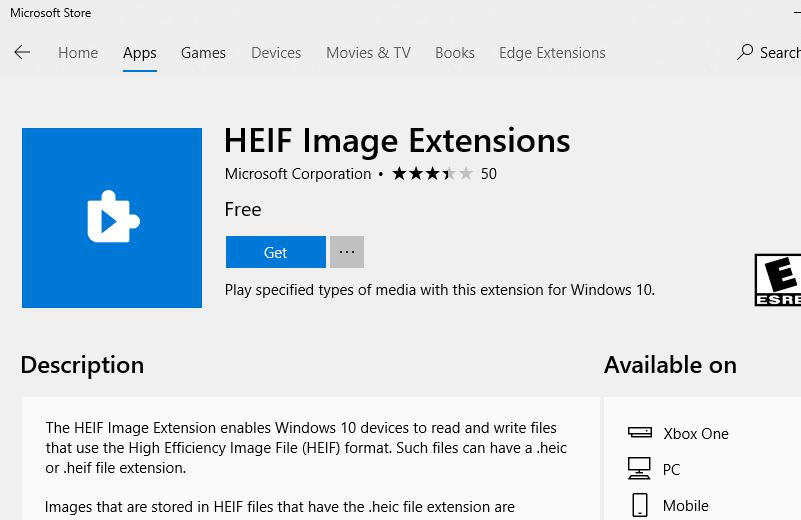
使用されるHEVCビデオ拡張機能を入手するためのMicrosoftStoreリンク 、クリック " インストール" ボタン。HEIFコーデックをインストールするだけでファイル形式を開くことができると思うかもしれませんが、画像を表示したりビデオを再生したりするには、両方のコーデックもインストールする必要があります。これらの手順を完了すると、Windows 10と「写真」アプリケーションは、通常.heic、.heif、および.avciファイル拡張子を持つHEIFファイルの読み取りと書き込みができるようになります。
注:HEVCコーデックを使用するHEIFファイルには、Intelの第XNUMX世代Coreプロセッサや新しいグラフィックカードなどの最新のハードウェアが必要です。そうしないと、ビデオの再生時に拡張機能が正しく機能しません。
さらに、Appleエコシステムと相互作用するアプリケーションを専門とする会社であるWindSolutionsから、CopyTrans HEIC forWindowsを無料でダウンロードしてインストールできます。Windowsにネイティブサポートを追加するために、アプリケーションはNikonおよびCanonと同じ統合テクノロジを使用して、RAW形式をWindowsと互換性のあるものにします。
アプリケーションをインストールすると、WindowsにHEICサポートが追加されます。次に例を示します。
- すべてのHEICファイルはファイルエクスプローラーにサムネイルを表示します
- 他の画像形式と同様に、HEIFファイルをダブルクリックするとWindowsフォトビューアーで開きます。
- HEICファイルはWindowsフォトビューアーから直接印刷できます
- HEICファイルをMicrosoftOfficeアプリケーション(WordやPowerPointなど)に挿入できます
これらすべてを達成するには、次のことだけが必要です。
1. CopyTrans HEIC for Windows(無料)をダウンロードしてください。
2. インストール。再起動する必要はありません。そして、HEICイメージが配置されているフォルダーを開きます。
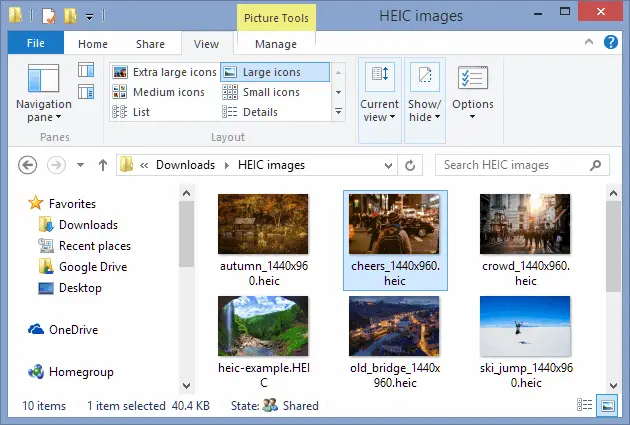
ここでJPGに変換
ソフトウェアをインストールしたくない場合は、いつでも使用できます heicをjpgに変換する的オンライン変換ツール。.HEICファイルをアップロードするだけで、.JPEGをダウンロードできます。
同様に、iPhoneまたはiPadで写真をHEICとして保持したいが、Windowsコンピューターで写真を表示できるようにしたい場合は、HEIC写真を自分宛てに電子メールで送信することもできます。メールで写真を共有すると、送信時にHEICが自動的にJPGに変換されます。
- 写真を選択し、共有ボタンをクリックします。
- メッセージをクリックして、最高品質の元のファイルサイズを選択します。
さらに、HEIC写真をクラウドストレージサービス(Googleドライブ、OneDrive、Dropboxなど)にアップロードできます。クラウドストレージサービスは、heicファイルを自動的にjpgに変換します。
![[OK]をテックマスターズ](https://oktechmasters.org/wp-content/uploads/2022/05/Ok-Tech-Masters-Logo-1.png)
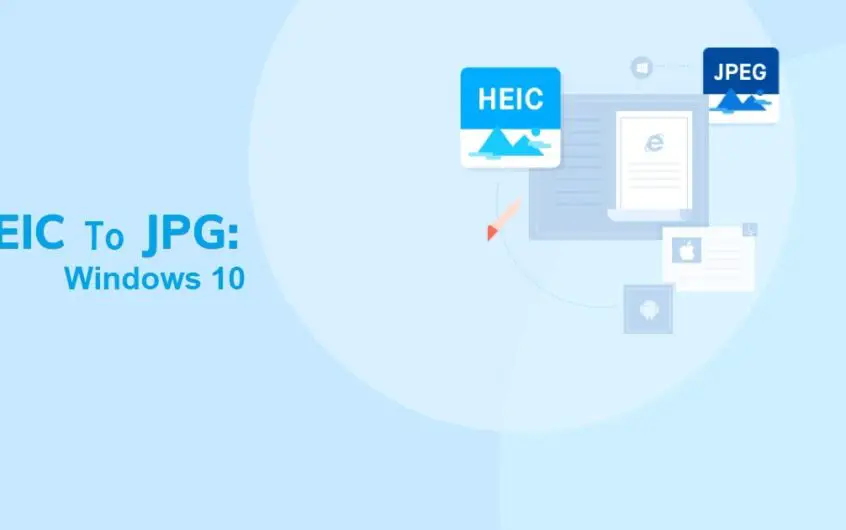
![[修正]MicrosoftStoreがアプリやゲームをダウンロードできない](https://oktechmasters.org/wp-content/uploads/2022/03/30606-Fix-Cant-Download-from-Microsoft-Store.jpg)
![[修正済み] Microsoft Store でアプリをダウンロードしてインストールできない](https://oktechmasters.org/wp-content/uploads/2022/03/30555-Fix-Microsoft-Store-Not-Installing-Apps.jpg)
